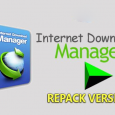OBS Studio là phần mềm hỗ trợ quay video, live stream màn hình máy vi tính, webcam, hình ảnh, video, slide,.. lên các trang mạng xã hội như Facebook, Youtube,… Với chất lượng hình ảnh cùng độ phân giải tốt nhất. Cách sử dụng rất đơn giản và hiệu quả là điểm mạnh lớn nhất của phần mềm này.
Dưới đây là toàn bộ hướng dẫn cài đặt, phát livestream và link download phần mềm OBS:
Link Download Obs Studio 23.1
| Link Download OBS Studio tốc độ cao bằng Google Drive | |
| Link Tải Bằng Google Drive: OBS Studio 23.1 32bit cho Windows | |
| Link Tải Bằng Google Drive: OBS Studio 23.1 64bit cho Windows | |
Những tính năng nổi bật của phần mềm OBS Studio
- Quay và phát video trực tiếp
- Hỗ trợ hoạt động trên nhiều nền tảng
- Tích hợp OpenGL và Direct3D
- Tùy chỉnh input
- Xử lý tốt hơn các input
- Tạo video chất lượng cao
Hướng dẫn Cài đặt OBS Studio full Crack cho Windows
Bước 1: Mở file vừa tải về >> Tiến hành giải nén.
Bước 2: Chạy file có đuôi “.exe” để tiến hành cài đặt phần mềm OBS Studio
Bước 3: Windows sẽ yêu cầu quyền chạy trình cài đặt >> Chọn “Yes”
Bước 4: Trình cài đặt OBS Studio sẽ hiển thị màn hình chào mừng >> Chọn “Next”
Bước 5: Thỏa thuận Cấp phép được hiển thị. Đọc kỹ Thỏa thuận, sau khi bạn hiểu và đồng ý, hãy chọn “I agree”
Bước 6: Bạn sẽ được hỏi nơi bạn muốn cài đặt OBS. Vị trí mặc định có thể chấp nhận được >> chọn “Next”
Bước 7: Bạn sẽ được hỏi xem bạn có muốn cài đặt thêm bất kỳ thành phần nào không. Trong hầu hết các trường hợp, bạn nên để trống phần này. Chọn “Install” .
Bước 8: Cài đặt hoàn tất. Bây giờ, hãy bỏ chọn “Launch OBS Studio” >> sau đó chọn “Finnish” .
hướng dẫn cấu hình phát livestream Facebook bằng OBS
Bước 1: Hiển thị cửa sổ phần mềm tại mục Sources chúng ta nhấn chuột phải và chọn chế độ phù hợp. Tại đây chúng ta có rất nhiều sự lựa chọn, một số mục thường xuyên lựa chọn như:
– Display Capture: Quay hoặc live stream màn hình máy vi tính.
– Video Capture Device: Hiển thị hình ảnh webcam của máy tính.
– Game Capture: Quay hoặc live stream màn hình game.
– Image: Hiển thị hình ảnh chỉ định để live stream.
– Text: Chèn chữ lên màn hình live stream.
– Image Slide Show: để live stream màn hình slide lên facebook.
…
Ở đây mình sẽ lấy một ví dụ hướng dẫn các bạn livestream màn hình máy vi tính nên mình sẽ lựa chọn Display Capture.
Bước 2: Sau khi chọn Display Capture chúng ta cần đặt tên cho Source này như hình bên dưới và nhấn OK.
Bước 3: Tại màn hình properties các bạn chọn độ phân giải màn hình phù hợp với độ phân giải trên máy tính của mình, ở đây mình lựa chọn 1080p và nhấn OK.
Bước 4: Bước này chúng ta qua trang Facebook, tại dòng viết trạng thái chúng ta chọn Video trực tiếp như hình dưới.
Bước 5: Xuất hiện màn hình mới chọn qua Tab kết nối và Coppy 2 dòng “URL máy chủ” và “Khóa luồng“.
Bước 6: Tại màn hình OBS chúng ta chọn và Tab Setting.
Bước 7: Chọn tiếp Tab Stream –> xuất hiện ra màn hình như dưới. Tại mục service chọn Custom, tại mục Server và Stream key chúng ta lần lượt dán URL máy chủ và Khóa luồng đã coppy ở bước 6 vào. Nhấn Apply –> OK để hoàn thành.
Bước 8: Tại màn hình OBS, trong mục Controls chúng ta chọn Start Streaming để tiến hành khởi động live stream trên Facebook.
Bước 9: Qua màn hình Facebook, chờ trong giây lát sẽ hiển thị màn hình xem trước live stream như hình bên dưới. Và công việc đơn giản còn lại là các bạn chỉ cần điền thông tin đầy đủ bên cột phải và nhấn vào Phát trực tiếp là đã có thể live stream thành công.
Trên đây là toàn bộ hướng dẫn chi tiết về cài đặt và cấu hình phần méềm phát livestream OBS Studio, hy vọng giúp ích được cho bạn.
Chúc bạn cài đặt thành công!